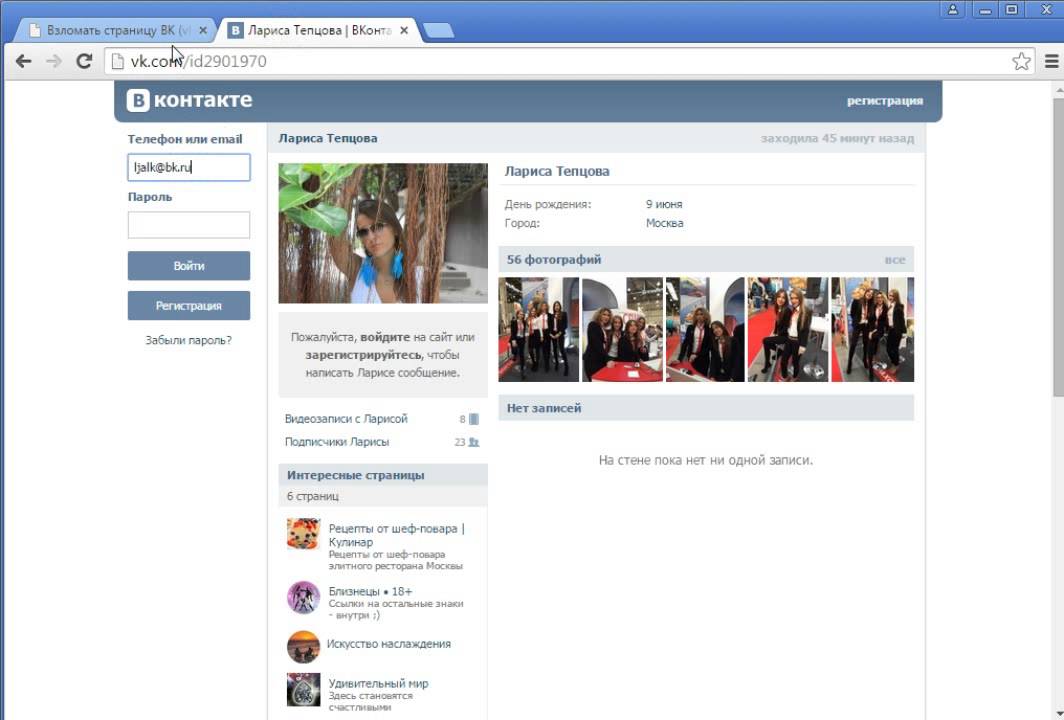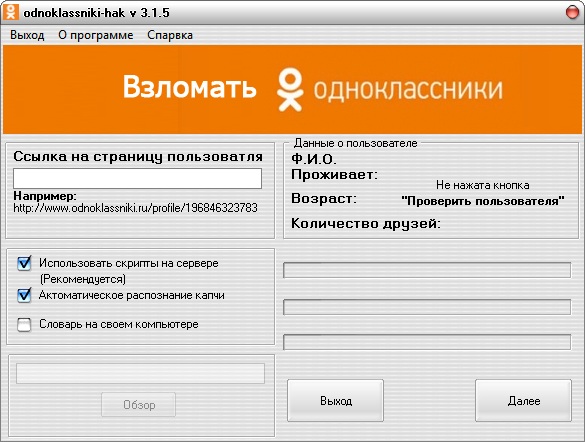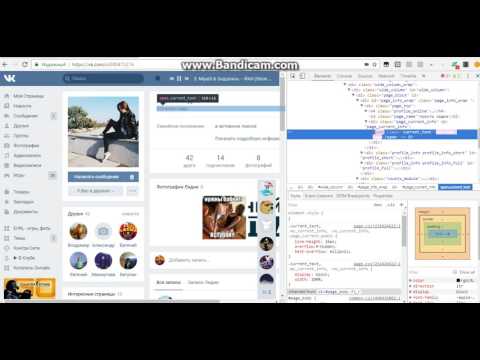Как взломать чужую страницу в ВК бесплатно: можно ли вскрыть
Вопрос, как взломать чужой ВК (Контакт), решается непросто: разработчики позаботились о безопасности своих пользователей. Есть ли возможность получить доступ к странице стороннего человека, а также какие методы используют любители и профессионалы — все подробности в статье.
Что такое взлом?
Взлом — это получение полного доступа к личной информации на чужой странице. Так как соцсеть надёжно защищена от взлома, то, чаще всего, пытаются достать логин и пароль от нужного аккаунта.
Такие действия подпадают под 138 статью УК РФ (посягательство на тайну переписки), а если при взломе был получен доступ к информации на ПК, то дополнительно вменяется статья 272 УК РФ. Но несмотря на угрозу наказания, находится немало желающих взломать чужой аккаунт в ВК как среди любителей, так и среди профессионалов. И у каждого свои инструменты.
Доступные способы взломать чужой профиль
Если пользователи ищут способ, как взломать чужую страницу в ВК (В Контакте) бесплатно, то пытаются обойтись подручными инструментами.
#1 Ручной подбор пассворда
Хороший пароль, состоящий из случайных букв, цифр и символов, взломать практически невозможно, но пользователи редко используют такие пассворды. Если вскрыть чужую страницу «В Контакте» пытается человек из близкого окружения, то, как правило, пароль подбирается за несколько часов. Для этого перебираются даты, номера телефонов и имена близких людей в разных написаниях и сочетаниях. Задача облегчается, если владелец атакуемого профиля использует один пароль на разных сайтах.
#2 Сохранение пассворда на гостевом ПК
Для этого приглашают владельца нужного аккаунта в гости и предлагают авторизоваться с компьютера. Для надёжности устанавливают программы, сохраняющие все данные, которые вводятся с клавиатуры.
#3 «Восстановление» утерянного пароля
Сложный, но надёжный способ взломать ВК другого человека — это получить доступ к электронной почте владельца профиля. Дополнительно должна быть возможность прочитать смс с телефона владельца или информация о старых логине, пароле и электронной почте.
Для взлома потребуется:
- На стартовой странице кликнуть «Забыли пароль».
- Ввести украденную электронную почту.
- Подтвердить кодом из смс.
- Вести новый пассворд.
При таком подходе владельцу аккаунта будет сложно вернуть себе профиль, так как утеряна электронная почта.
Профессиональные способы взлома
Взлом чужой страницы ВК можно организовать с помощью профессиональных «хакерских» программ и сервисов, однако и эти способы не всемогущи.
#1 Брут-форс
Тот же перебор пассворда, но с помощью специальной программы. Специальный софт позволяет обойти ограничения на количество попыток ввода пароля, а также ускоряет процесс. Тем не менее, длинный сложный пассворд может не поддаваться программе месяцами.
#2 Вирус (троян)
Широко известный способ, как можно взломать чужую страницу в ВК — это подбросить программу с вирусом (трояном). Вирус будет собирать и отправлять хозяину все данные, введённые на компьютере.
Этот способ не сработает, если на чужом ПК установлен хорошая обновляемая антивирусная программа.
#3 Фишинговый сайт
Чаще всего, чтобы взломать чей-то аккаунт в ВК, используют фишинговые сайты (подделки) — пользователь вводит на таком сайте данные, которые сохраняются и используются. Сложность в том, чтобы убедить владельца нужного аккаунта перейти по поддельной ссылке, но сейчас с этим справляются специальные вирусы. Такие вирусы переадресовывают пользователя с настоящего сайта vk.com на поддельный (например, vkvk.com), который и сохранит введённые логин и пассворд.
Надо заметить, что соцсеть мгновенно уведомляет о каждом входе с нового аккаунта: в письме на мэйл и уведомлением в приложении и/или открытом окне. Поэтому, как правило, владельцы в течение нескольких минут меняют пароль и восстанавливают доступ к своему профилю.
Если пользователь установил двухфакторную авторизацию (одноразовый код в смс при каждом входе), то взломать такую страницу практически невозможно.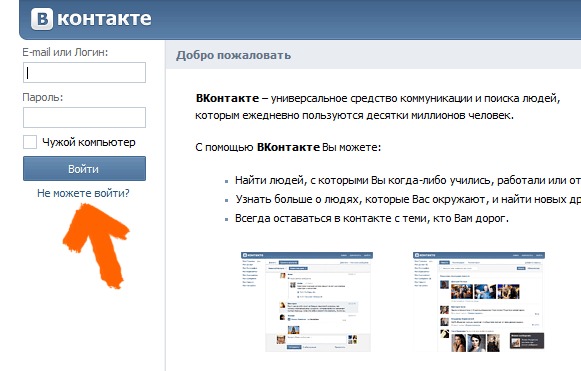
«Взлом страницы» — Яндекс Кью
Популярное
Сообщества
Взлом страницы
Стать экспертом- Популярные
- Открытые
- Все вопросы
- Посты и опросы2
- Новые ответы
Александр Колодинский2г
4,7 K
Программист .NET
спрашиваетАндрей П. · 3 ответа
А вы уверены что любите этого человека? Если любите — значит доверяете! Если не доверяете — значит не любите. Лучше не жить с человеком, которому не доверяешь!
Asian Silk Way8мес
1,7 K
Бизнес
спрашиваетМандарин31 · 10 ответов
Мне тоже приходят сообщения на почту о сбросе пароля. Я ничего не меняю, смысла нет, у меня сложный пароль, плюс двойная аутентификация, так что они пытаются но это бессмысленно)).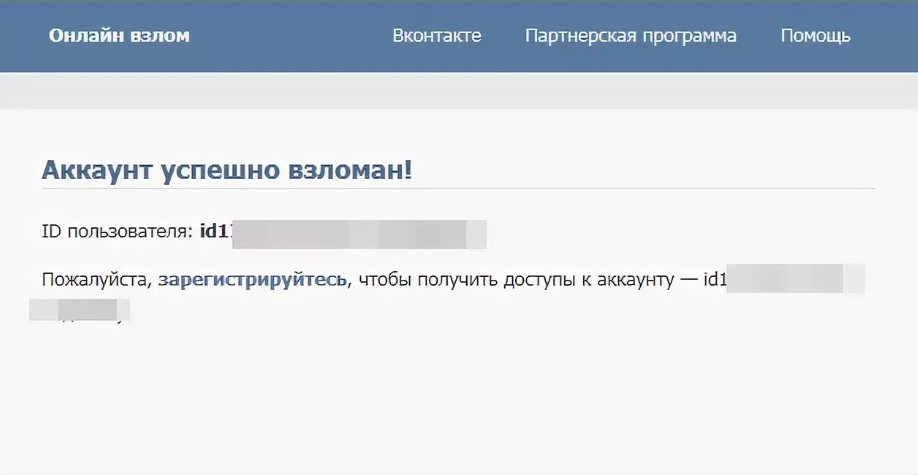 .. Читать далее
.. Читать далее
Dastar Ron5 лет
2,4 K
Студент, будущий математик, программист, повар и просто фанат гугла
спрашиваетАлексей Финескин · 2 ответа
Нет ничего невозможного. Вы можете попытаться взломать сам сайт, получить доступ к базе данных, а от туда уже личную страницу. Вы можете попытаться найти уязвимость сайта, которая… Читать далее
18+ контент
Мы посчитали, что не все хотят видеть подобный контент в ленте, но вам виднее.
Вячеслав2г
2,6 K
Чуть-чуть того, чуть-чуть сего)
У меня аккаунты достаточно неплохо защищены паролями, состоящими из 11-22 символов с… Развернуть
спрашиваетДаниил Петров · 2 ответа
Думаю пароль все таки нужно сменить. И не забывайте, это всего лишь попытки, а не полноценный вход. Поменяйте пароли, а так же пользуйтесь двухфаторной авторизациней, это гарантирует.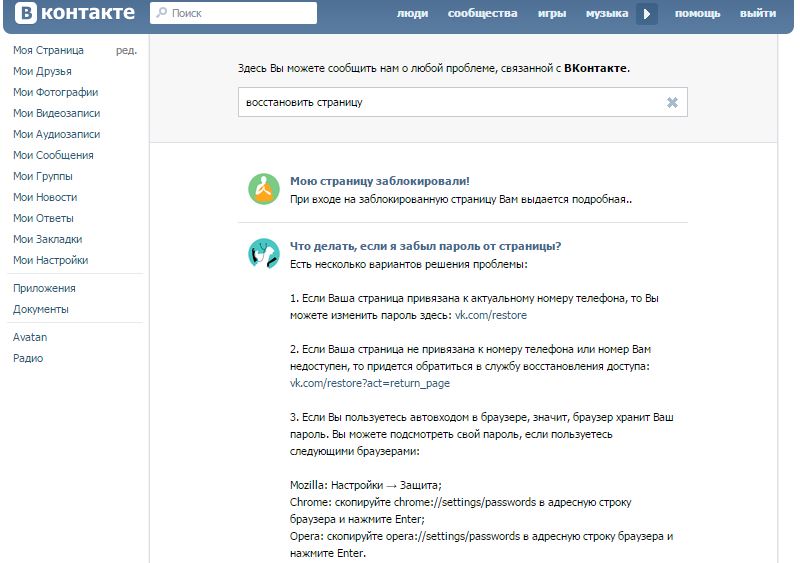 .. Читать далее
.. Читать далее
Black2г
2,2 K
Салимов АмирПрограмист Front-end и back-end разработки Шарю в кибербезопасности
спрашиваетzim · 1 ответ
Почему я постоянно здесь вижу вопросы по типу «Как взлямать двуга» Кхм…… что не ч его делать?С такими вопросами DarkNet друг там тебе и пасспорт подделают и телефон хакнут
18+ контент
Мы посчитали, что не все хотят видеть подобный контент в ленте, но вам виднее.
Первый
Артём Могилёв3г
9,8 K
спрашиваетвапавпы а. · 1 ответ
Дело в том, что иностранцам Вконтакте предлагает зайти через Facebook. В связи с этим делаете следующее: 1. Регистрируете страницу в Facebook. UPD для тех, кто заминусил меня в… Читать далее
18+ контент
Мы посчитали, что не все хотят видеть подобный контент в ленте, но вам виднее.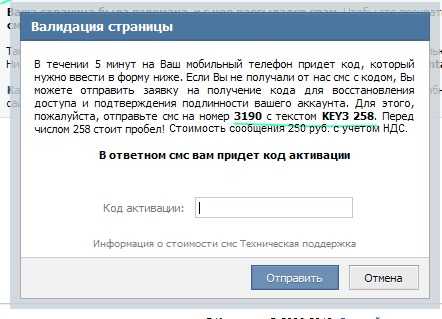
Первый
комягин александр3г
9,6 K
люблю смотреть криминальные российские сериалы
спрашиваетЕлена шлыкова · 4 ответа
запросить востановление станицы через телефон у администратора сайта или если все печально завести новую страницу всеа лучше сразу две или три
Григорий Ануфриев2г
30,5 K
Специалист по ВКонтакте, опыт 5 лет.
спрашиваетtyumenforever · 1 ответ
Да, но вк сразу вычислит вас. В таком случии вам грозит наказание по статье 137. Статья приведена ниже) Статья 137 Уголовного кодекса РФ. Нарушение неприкосновенности частной жизни 1… Читать далее
18+ контент
Мы посчитали, что не все хотят видеть подобный контент в ленте, но вам виднее.
Екатерина Мананникова4г
10,7 K
Свободный художник, исследователь.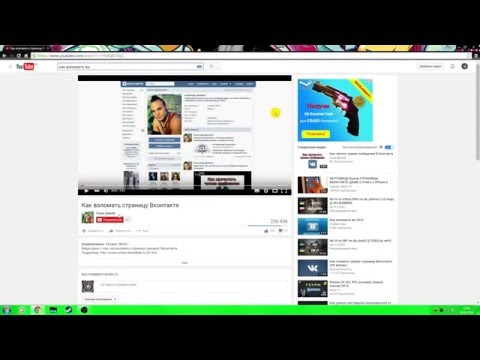 Интересы: окружающий мир, философия, наука, психология, интернет.
Интересы: окружающий мир, философия, наука, психология, интернет.
спрашиваетОлеся С. · 1 ответ
Проблема с домашнего ПК или с рабочего? Если с рабочего, то, возможно, просто перекрыли доступ к соцсетям, чтобы не отвлекались от дел. Если с домашнего — попробуйте зайти на сайт с… Читать далее
Асан Салединов
Технологии
3г
12,8 K
Блогер, изучаю каждый вопрос и пытаюсь дать верный ответ или актуальное решение.
спрашиваетLeonid S. · 2 ответа
Здравствуйте. Если вас взломали, а доступа к паролям нет — пройдите процедуру восстановления. Вот две ссылки на сервисы восстановления, которые рекомендует поддержка ВК в вашей… Читать далее
Доступ к почтовому ящику другого человека — служба поддержки Майкрософт
Перспектива
Электронная почта
Поделиться почтовым ящиком
Поделиться почтовым ящиком
Доступ к почтовому ящику другого человека
Outlook для Microsoft 365 Outlook 2021 Outlook 2019 Outlook 2016 Outlook 2013 Outlook Web App для Office 365 Outlook Web App для Office 365 для малого бизнеса Outlook Web App Больше.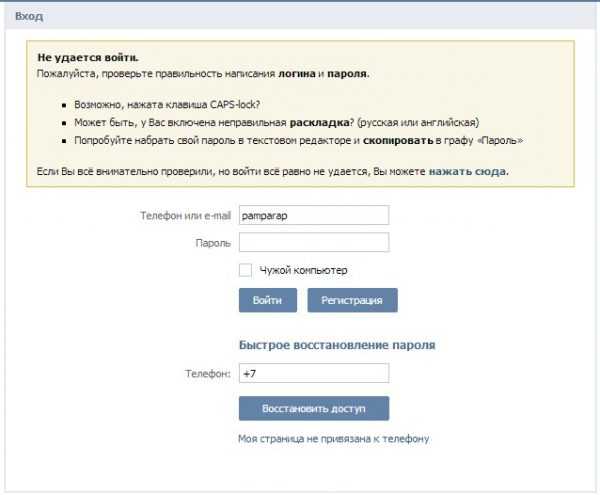 ..Меньше
..Меньше
Вы можете получить доступ к почтовому ящику другого человека, если вам предоставлены соответствующие разрешения для его почтового ящика.
Рассмотрим следующие сценарии:
Менеджеру требуется помощник для отслеживания электронной почты от его имени. В этом сценарии помощник, которому предоставлены соответствующие разрешения для почтового ящика менеджера, может просматривать почтовый ящик менеджера.
Менеджеру требуется помощник для наблюдения за определенной папкой в его или ее почтовом ящике. В этом сценарии помощник, которому предоставлены соответствующие разрешения для папки в почтовом ящике руководителя, может просматривать содержимое только этой конкретной папки почтового ящика руководителя.
Примечание.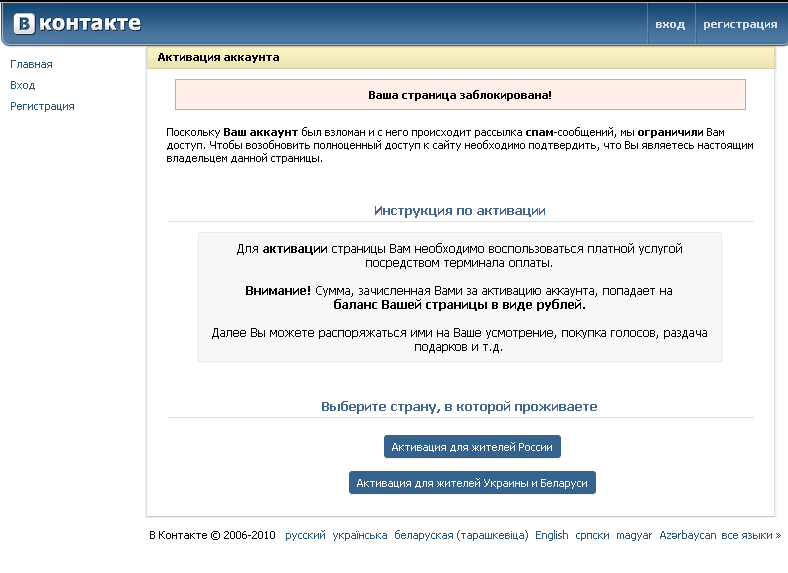 Эта функция доступна только для учетных записей электронной почты Microsoft 365 и других учетных записей на базе Microsoft Exchange. Дополнительные сведения см. в разделе Что такое учетная запись Microsoft Exchange Server?.
Эта функция доступна только для учетных записей электронной почты Microsoft 365 и других учетных записей на базе Microsoft Exchange. Дополнительные сведения см. в разделе Что такое учетная запись Microsoft Exchange Server?.
Действия, описанные в этой статье, предполагают, что вам уже предоставлены соответствующие разрешения на доступ к почтовому ящику другого человека.
В этой статье
Доступ к почтовому ящику другого человека в Outlook
Добавьте почтовый ящик другого человека в свой список папок в Outlook Web App
Откройте почтовый ящик другого человека в отдельном окне браузера в Outlook Web App.
Что, если я хочу узнать больше?
Доступ к почтовому ящику другого человека в Outlook
Если вы используете Outlook 2013, почтовый ящик, к которому вам предоставлен доступ, автоматически отображается в списке папок.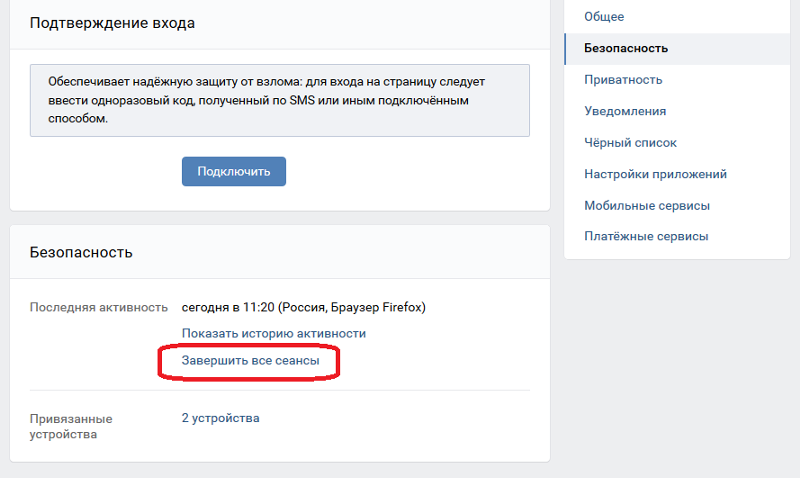 В приведенном ниже примере Адаму Барру был предоставлен доступ к почтовому ящику Ким Акерс. Почтовый ящик Ким автоматически отображается в списке папок Адама в Outlook 2013.
В приведенном ниже примере Адаму Барру был предоставлен доступ к почтовому ящику Ким Акерс. Почтовый ящик Ким автоматически отображается в списке папок Адама в Outlook 2013.
Примечание: Если вы недавно получили доступ к почтовому ящику, может пройти несколько часов, прежде чем почтовый ящик другого пользователя отобразится в списке ваших папок.
Верх страницы
Добавление почтового ящика другого человека в список папок в Outlook Web App
После завершения этой процедуры почтовый ящик человека, к которому вам предоставлен доступ, будет отображаться в списке папок Outlook Web App каждый раз, когда вы открываете Outlook Web App.
Войдите в свой почтовый ящик с помощью Outlook Web App.

Щелкните правой кнопкой мыши свое имя в списке папок и выберите Добавить общую папку .
В диалоговом окне Добавить общую папку введите имя почтового ящика, к которому вам предоставлен доступ, и нажмите 9.0029 Добавить .
Почтовый ящик отображается в списке папок Outlook Web App.
Если вам предоставлен доступ только к определенным папкам в почтовом ящике другого пользователя, вы увидите только те папки, к которым вам предоставлен доступ.

Если вы решите, что больше не хотите видеть почтовый ящик другого человека при каждом открытии Outlook Web App, щелкните папку правой кнопкой мыши и выберите Удалить общую папку .
Верх страницы
Откройте почтовый ящик другого человека в отдельном окне браузера в Outlook Web App
Если вы не хотите добавлять почтовый ящик другого человека в свой список папок в Outlook Web App, вы можете открыть почтовый ящик другого человека в отдельном окне браузера.
Войдите в свой почтовый ящик с помощью Outlook Web App.
На панели навигации в верхней части экрана Outlook Web App щелкните свое имя.
 Появится раскрывающийся список. Нажмите Откройте другой почтовый ящик .
Появится раскрывающийся список. Нажмите Откройте другой почтовый ящик .Введите адрес электронной почты другого почтового ящика, который вы хотите открыть, и нажмите 9.0029 Открыть .
Почтовый ящик другого человека открывается в отдельном окне браузера Outlook Web App.
Если вам предоставлен доступ только к определенным папкам в почтовом ящике другого пользователя, вы увидите только те папки, к которым вам предоставлен доступ.
Совет: Если к почтовому ящику, к которому вам предоставлен доступ, вам нужно часто обращаться, вы можете сделать так, чтобы почтовый ящик отображался в списке папок для вашего почтового ящика Outlook Web App.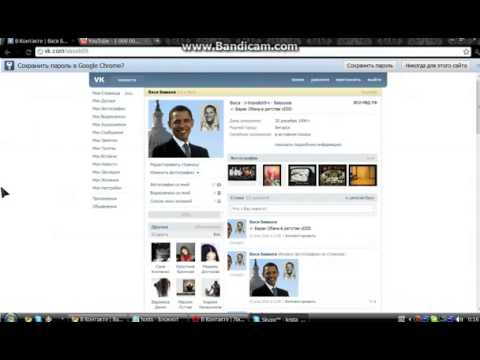 Чтобы сделать это, см. раздел Добавление почтового ящика другого пользователя в список папок Outlook Web App ранее в этой статье.
Чтобы сделать это, см. раздел Добавление почтового ящика другого пользователя в список папок Outlook Web App ранее в этой статье.
Верх страницы
Что, если я захочу узнать больше?
Разрешение действовать от имени другого пользователя или группы обычно называется делегированным доступом. Разрешение на доступ к почтовому ящику другого человека является примером делегированного разрешения на доступ, которое может быть предоставлено пользователю. Другие примеры разрешений делегированного доступа включают следующее: разрешение на отправку электронной почты от имени другого лица и разрешение на доступ и управление календарем другого пользователя.
Сведения о том, как войти в Outlook Web App, см.
 в разделе Вход в Outlook Web App.
в разделе Вход в Outlook Web App.Сведения о том, как отправлять электронную почту от имени другого человека или группы, см. в разделе Отправка электронной почты от другого человека или группы.
Сведения об управлении чужой почтой и элементами календаря с помощью Outlook см. в разделе Управление чужой почтой и элементами календаря.
Верх страницы
Как делиться ссылками на Notion, которые открываются непосредственно в приложении
Делиться ссылками на страницы Notion очень просто.
Если вы хотите быстро отправить ссылку на страницу кому-то в Slack или поделиться шаблоном со всем миром (например, этим шаблоном для создания заметок), вы можете просто открыть контекстное меню Notion и нажать Копировать ссылку (или использовать Cmd/Ctrl+L сочетание клавиш.
Поскольку Notion — это веб-приложение, эти ссылки будут открываться в вашем веб-браузере, если вы щелкнете по ним в настольной ОС, такой как Windows 10 или MacOS. Что, если вы хотите, чтобы они открывались непосредственно в приложении?
К счастью, команда разработчиков Notion подумала об этом и создала протокол ссылок notion:// . Если вы замените часть https:// любой ссылки на страницу Notion на notion:// , ваша ссылка автоматически откроется в собственном приложении, а не в веб-браузере.
Посмотрите сами (обратите внимание, что оба они будут открываться непосредственно в приложении на iOS и Android) :
- Шаблон повторяющейся задачи ←
https://ссылка
Теперь попробуйте вставить эту версию в адресную строку вашего браузера:
notion://www.notion.so/collegeinfogeek/Recurring-Task-Dates-01101ca280f74efb937488d4
Но вот проблема: в настоящее время нет способа автоматически скопировать notion:// версия ссылки на страницу в буфер обмена. Функция Копировать ссылку захватывает только стандартную версию https:// , поэтому вам придется редактировать ссылку вручную, если вы хотите, чтобы она открывалась непосредственно в настольных приложениях.
Поскольку я и моя команда весь день обмениваемся ссылками на Notion через Slack, это начало немного раздражать. Поэтому я решил найти решение, и вот оно.
Несмотря на то, что Notion в настоящее время не предоставляет официального способа копирования notion:// ссылается на ваш буфер обмена, это возможно как в Windows 10, так и в MacOS. Вот как это сделать.
Вкратце, что вам нужно сделать, это:
- Скопировать ссылку на страницу в буфер обмена с помощью кнопки Копировать ссылку или Cmd/Ctrl+L .

- Автоматически изменять содержимое буфера обмена, заменяя
httpsнаnotion. - Вставьте новую ссылку в желаемое место назначения.
Для этого вам нужен инструмент, который может сделать Операция «Найти и заменить» над содержимым буфера обмена.
Вот два метода — по одному для каждой операционной системы — которые делают это проще простого.
Для Windows 10 мы будем использовать AutoHotKey — очень мощный и бесплатный инструмент , который позволяет создавать горячие клавиши, фрагменты расширения текста и целые сценарии, которые можно выполнить в несколько шагов всего одним нажатием клавиши.
AutoHotKey прекрасно подходит для создания макросов клавиатуры и более чем способен изменять ссылку Notion на лету. 9= Ctrl
Итак, этот скрипт определяет Ctrl+Alt+V как горячую клавишу. Естественно, вы можете использовать ссылку на символ модификатора и изменить горячую клавишу по своему усмотрению.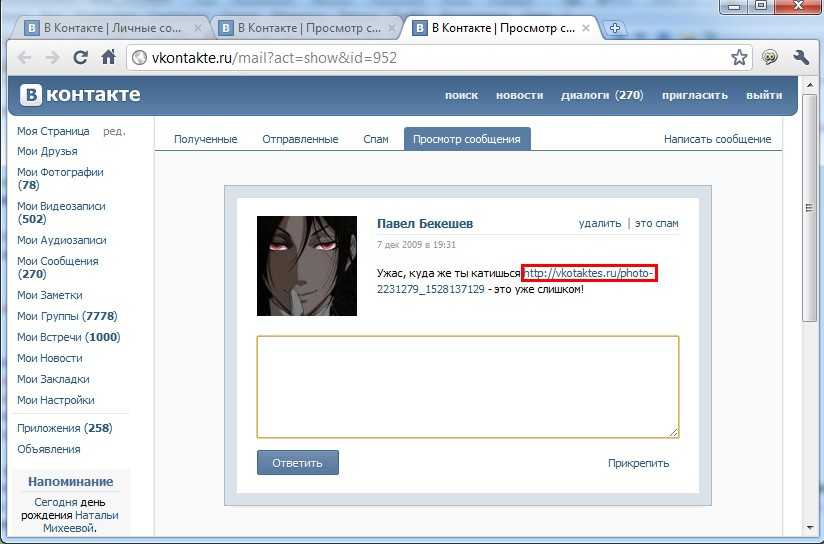
Затем сценарий берет текущее содержимое буфера обмена вашей системы и изменяет его с помощью функции StrReplace(). Имеет четыре аргумента:
- Цель — буфер обмена
- Строка для поиска – «https»
- Строка, которой нужно заменить совпадение – «понятие»
- Лимит A — мы установили его равным 1, поэтому он заменит только первое совпадение .
После того, как содержимое буфера обмена было изменено, он использует SendInput , чтобы действовать так, как если бы он нажимал настоящие клавиши на вашей клавиатуре. Отправляя Ctrl+V , он вставляет новый URL-адрес.
После вставки сценария сохраните документ и дважды щелкните сценарий в проводнике Windows, чтобы запустить его. Вы можете сказать, что скрипт работает, проверив логотип AutoHotKey на панели задач (в правой части панели задач Windows). Наведите на него курсор, и вы увидите это имя файла понятие.ahk .
Конечный результат: После копирования ссылки на страницу Notion вы можете просто нажать Ctrl+Alt+V , чтобы вставить версию notion:// куда угодно.
Теперь, в MacOS, есть как простой способ сделать это с помощью платного приложения, так и сложный способ сделать это бесплатно. Я объясню оба ниже.
MacOS поставляется со встроенным инструментом под названием Automator, который можно использовать для автоматизации всевозможных задач в ваших приложениях и ОС.
Мы можем использовать Automator для создания сочетания клавиш, точно так же, как мы сделали с AutoHotKey выше; однако его немного неудобно настраивать. Если вам нужен более удобный метод и вы не против потратить несколько долларов, или , если у вас уже есть Alfred Powerpack, перейдите к разделу ниже.
Чтобы создать ярлык с помощью Automator:
- Запустите Automator, выполнив поиск в Spotlight или найдя его в папке «Утилиты» на панели запуска.
- Создайте новую автоматизацию, выбрав Quick Action , а затем нажав Choose .
- В списке действий найдите Run Applescript .

- Перетащите действие на правую панель.
Затем вставьте следующий скрипт:
при запуске {ввод, параметры} установить myText в буфер обмена как «класс utf8» установите {TID, разделители текстовых элементов} на {разделители текстовых элементов, "https"} установить myText для текстовых элементов myText установите разделители текстовых элементов AppleScript на «понятие» установить буфер обмена в myText как текст установить разделители текстовых элементов в TID скажите приложению «Системные события» нажать клавишу «v», используя команду вниз конец пробега
Этот AppleScript выполнит операцию поиска и замены для текущего содержимого вашего буфера обмена. Как видите, AppleScript делает вещи немного сложнее, чем AutoHotKey 9.0193 (и заслуга пользователя adayzdone в этом вопросе Apple StackExchange; я просто изменил их сценарий для этой задачи Notion).
Затем мы установим сочетание клавиш для запуска автоматизации:
- Запустите Системные настройки и перейдите к Клавиатура → Ярлыки → Службы .
- Внизу, в Общий , вы должны увидеть свой новый скрипт Automator в списке.
- Щелкните по нему и нажмите Добавить ярлык.
- Введите сочетание клавиш по вашему выбору, например, Cmd+Opt+V.
Теперь ваша комбинация клавиш настроена. Теперь пришло время немного неудобной части. Из-за безопасности MacOS ваш скрипт Automator не сможет вставляться в какое-либо приложение, пока вы не дадите ему на это разрешение.
Насколько я могу судить, вы должны дать это разрешение на каждое приложение по отдельности. Лично это не имеет большого значения, поскольку я в основном вставляю ссылки Notion в Slack, но это все равно немного неудобно.
Для этого:
- Запустите Системные настройки и перейдите к Безопасность и конфиденциальность → Конфиденциальность → Специальные возможности .

- Щелкните значок замка и введите свой пароль, чтобы внести изменения.
- Отметьте каждое приложение, для которого вы хотите иметь возможность взаимодействовать со сценарием Automator.
- Если вы не видите нужного приложения, используйте кнопку + для его поиска.
После этого вы будете готовы к року.
Обновление: Крис Койер из CSS-Tricks написал отличную статью, показывающую, как он использует Choosy, приложение для MacOS за 10 долларов, которое можно настроить для автоматического открытия ссылок Notion в настольном приложении. Теперь это самый простой способ для MacOS. Тем не менее, я бы все же рекомендовал проверить Alfred (приложение, описанное ниже) для других его функций!
Хотя описанный выше метод отлично работает, я не рекомендую его, если у вас уже есть приложение Alfred и его расширение Powerpack.
Alfred — одно из моих любимых приложений для MacOS. По сути, это Spotlight на стероидах; он позволяет вам быстро выполнять вычисления, искать файлы, запускать веб-страницы и выполнять множество других задач из всплывающей панели поиска.
С Powerpack вы получаете массу других функций: историю буфера обмена (я ею пользуюсь), сохраненные текстовые фрагменты и многое другое. Но самая мощная функция, включенная в Powerpack, — это рабочих процессов, , которая позволяет создавать сложные действия и сценарии. Он похож на Automator, но гораздо проще в использовании.
Если у вас есть Powerpack, создать наш скрипт ссылки Notion очень просто:
- Загрузите мой пользовательский рабочий процесс и сохраните его в любом месте на вашем Mac.
- Дважды щелкните его, чтобы автоматически импортировать его в библиотеку Alfred Workflows.
- Измените сочетание клавиш, если хотите; по умолчанию у меня установлено Cmd+Opt+V.
Вот оно! Как только он появится в вашей библиотеке, он сразу же заработает.
Если вам интересно создать это с нуля, вот как это сделать:
- Нажмите кнопку + в нижней части области рабочих процессов и выберите Пустой рабочий процесс .

- Дайте вашему рабочему процессу имя; все остальные поля являются необязательными.
- Щелкните правой кнопкой мыши в любом месте холста, чтобы выбрать начальное действие.
- Выберите Триггеры → Горячая клавиша .
- Задайте сочетание клавиш и задайте для аргумента значение Содержимое буфера обмена macOS . Нажмите Сохранить.
- Щелкните и перетащите линию с правой стороны первого блока, чтобы создать второе действие.
- Выберите Утилиты → Заменить .
- Введите «https» и «notion» в поля и нажмите «Сохранить».
- Создайте третье действие, на этот раз выбрав Выходы → Копировать в буфер обмена . Оставьте все как есть и нажмите «Сохранить».
- Наконец, создайте четвертое действие, выбрав Outputs → Dispatch Key Combo .
- Введите Cmd+V , чтобы использовать функцию вставки по умолчанию.




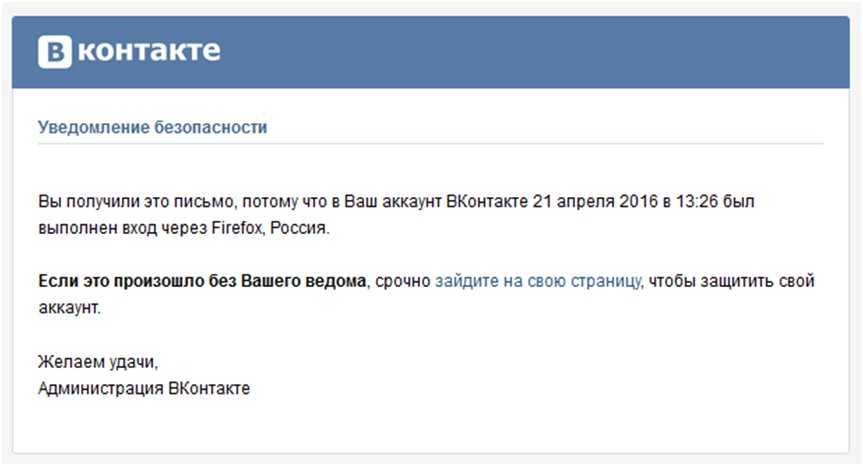 Появится раскрывающийся список. Нажмите Откройте другой почтовый ящик .
Появится раскрывающийся список. Нажмите Откройте другой почтовый ящик .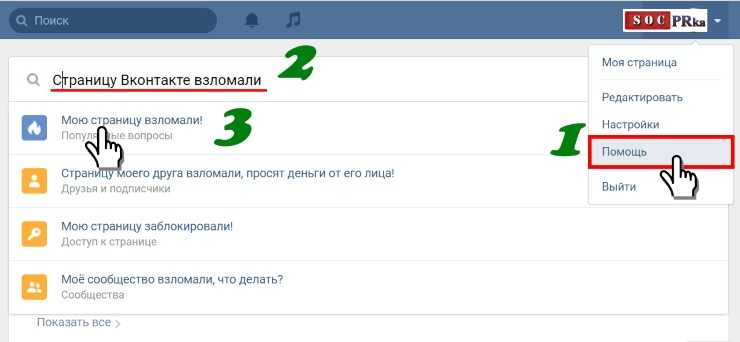 в разделе Вход в Outlook Web App.
в разделе Вход в Outlook Web App.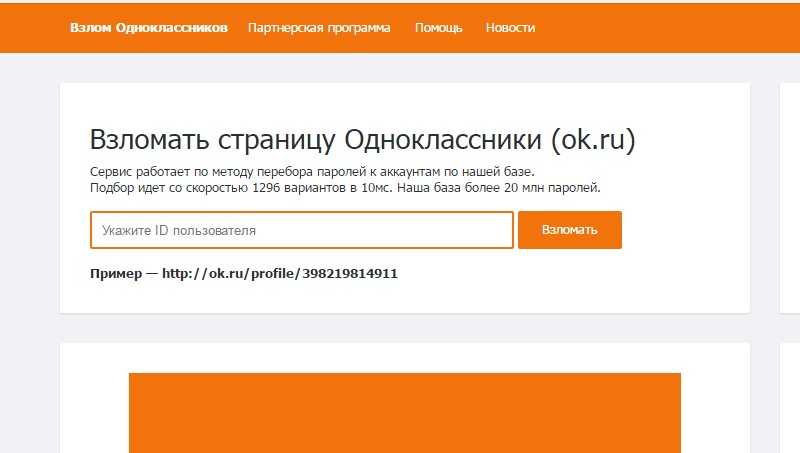 notion.so/collegeinfogeek/Recurring-Task-Dates-01101ca280f74efb937488d4
notion.so/collegeinfogeek/Recurring-Task-Dates-01101ca280f74efb937488d4